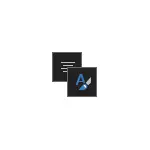
تفاصيل هذه التعليمات بسيطة كيفية تمكين الظلام أو أسود تصميم مكتب، التي يتم تطبيقها على الفور لجميع برامج حزمة مايكروسوفت أوفيس. القدرة على أن تكون موجودة في Office 365، مكتب عام 2013 ومكتب عام 2016.
تحول على موضوع رمادي غامق أو أسود في Word و Excel و PowerPoint
من أجل تمكين أحد الخيارات الظلام موضوع (رمادي غامق أو أسود متاح على اختيار من Microsoft Office، في أي من برامج المكتب، اتبع الخطوات التالية:
- فتح "ملف" عنصر القائمة، ثم "معلمات".
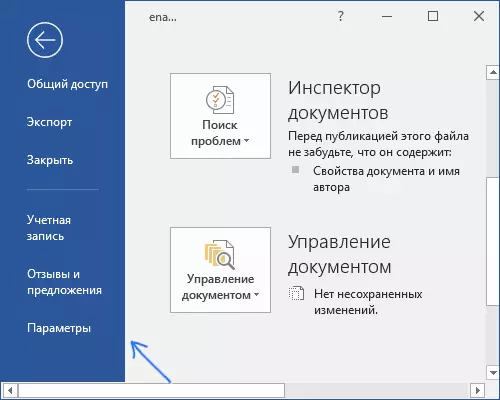
- في نقطة العامة في "تكوين الشخصية من Microsoft Office" في الموضوع مكتب، حدد الموضوع المطلوب. متوفرة من الظلام (يتم عرض كل من في الصورة ادناه) رمادي غامق و "الأسود".
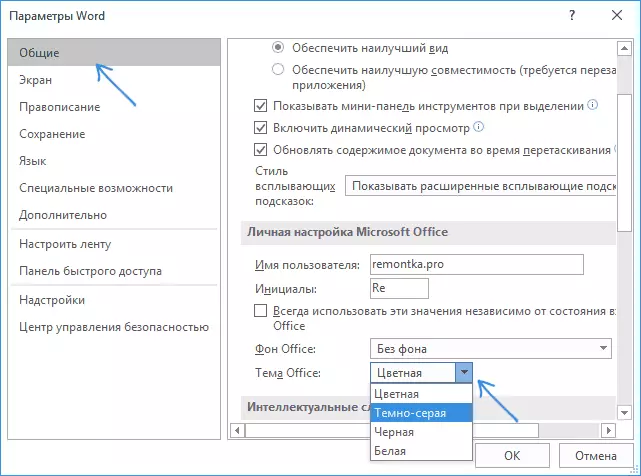
- انقر فوق موافق بحيث تصبح التغييرات سارية المفعول.
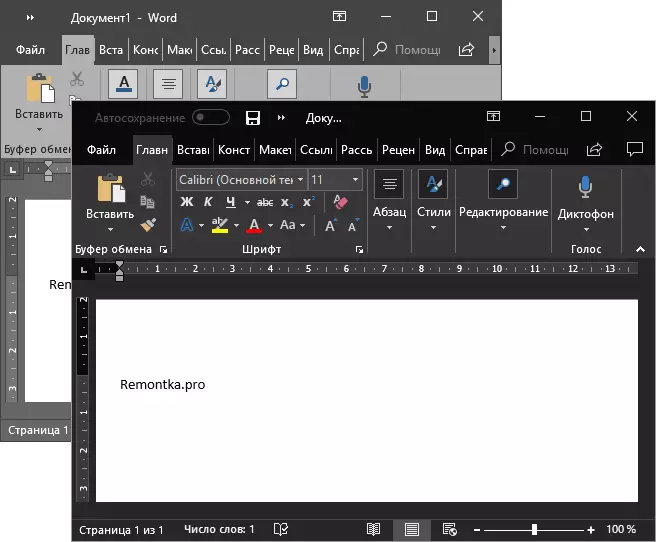
يتم تطبيق الإعدادات موضوع مايكروسوفت أوفيس على الفور لجميع برامج حزمة مكتب وضبط غير مطلوب التصميم في كل من البرامج.
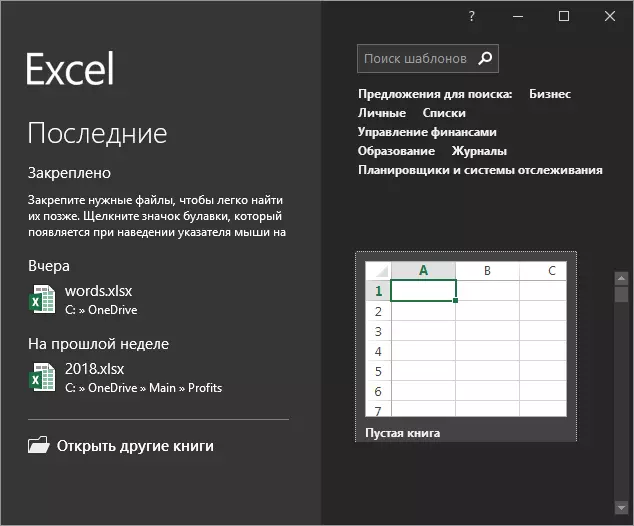
وصفحات وثائق المكتب تبقى أنفسهم الأبيض، وهذا هو تصميم موحد لالأوراق التي لا يتغير. إذا كنت بحاجة إلى تغيير كامل الألوان من برامج المكتب والنوافذ الأخرى لوحدك، وتحقيق نتيجة مثل التعليمات الواردة أدناه، سوف تساعد تعليمات كيفية تغيير ويندوز من ويندوز 10 ويندوز.
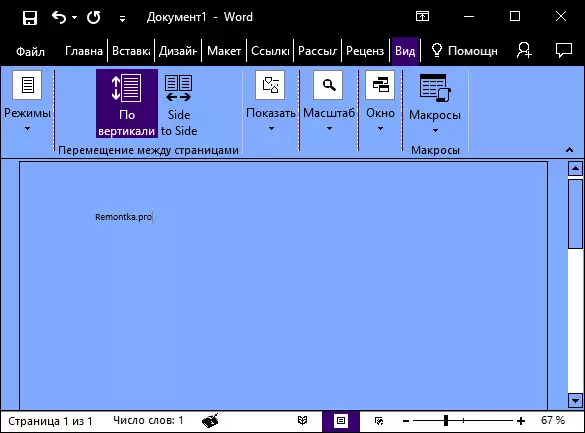
بالمناسبة، إذا كنت لا تعرف، موضوع الظلام من ويندوز 10 يمكن أن تدرج في البداية - معلمات - التخصيص - ألوان - حدد وضع التطبيق الافتراضي - الظلام. ومع ذلك، فإنه لا ينطبق على جميع عناصر واجهة، ولكن فقط للمعلمات وبعض التطبيقات. بشكل منفصل، وتحول على موضوع الظلام. متوفر في المعلمات متصفح مايكروسوفت حافة التصميم.
